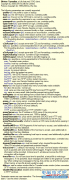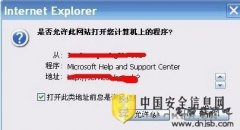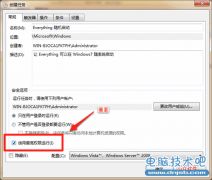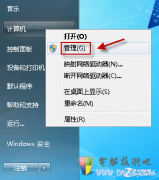删除Win8恢复分区为Surface Pro添加更多存储空间吗?
发布时间:2013-06-17 15:17:38作者:知识屋
Surface的可用存储空间一直是用户所关注的重点问题之一,本身Windows 8操作系统就要占用相当一部分的存储空间,这就普通用户能使用到的可用空间就比较少了。因此,在 Surface Pro 北美上市之时,微软官方已经就 Surface Pro 存储空间进行了说明:
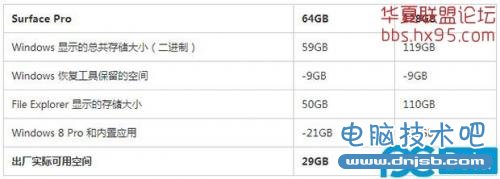
在硬盘要按TB这个单位计算的时代,当你初看这张表格,你可能认为 Surface Pro 64GB 版的存储容量太小。微软提供了三种扩展存储空间的方法,分别是以下三种方式:
•USB 闪存驱动器或硬盘
•microSD 内存卡
•SkyDrive(云存储)
但事实上,你可以做一些简单的工作来释放一些Windows 8存储空间,其中最有效的,便是删除Windows 8保留的恢复空间。接下来具体介绍方法:
“磁盘管理”来删除系统恢复空间
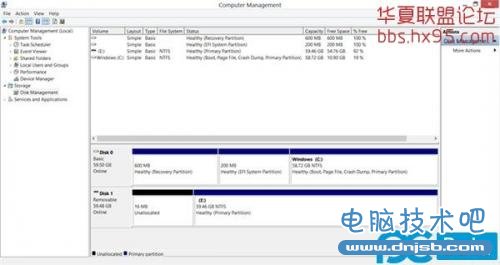
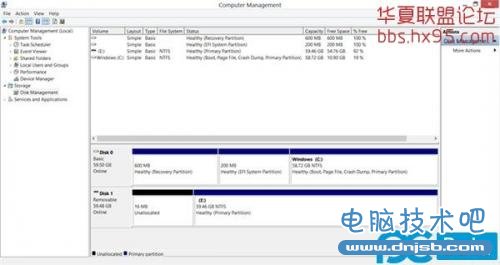
1.释放系统恢复工具的空间,打开“控制面板”->“管理工具”->“计算机管理”-> 左侧“磁盘管理”-> 右侧选择容量为约 7.8 GB 的恢复分区(而不是 600MB 的),对其右键选择“删除卷”;
2.右键单击 C:,选择“扩展卷”,直接点击“下一步”直至完成。
然而,这样做的问题是:如果你的系统遇到问题,你希望通过 Windows 8 自带的“刷新和重置”快速恢复系统,由于恢复分区已经被删除,系统会要求你插入恢复介质才能使用“刷新和重置”。
Surface Pro 团队在Reddit有问必答环节中谈到,为何不提供 Surface Pro 恢复优盘,而选择预置硬盘恢复分区的原因是:
“我们本可以这么做(指提供恢复盘),但你有可能会遗失这个恢复优盘。因此我们给你选择,可以通过工具释放存储空间,并制作一个新的恢复驱动器。”
“创建恢复驱动器”来删除系统恢复空间
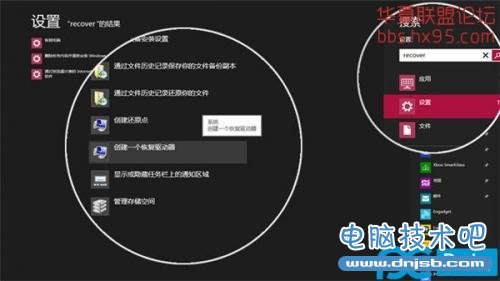
接下来介绍的删除 Surface Pro 恢复分区方法将更加保险,但前提需要准备至少 8GB 的优盘,而且其数据将全部格式化:
1.Windows 8 开始屏幕或按 Win+W 组合键,“设置”中搜索“Recovery”或“恢复”,找到“创建一个恢复驱动器”,运行;

2.勾选“将恢复分区从电脑复制到恢复驱动器”,单击下一步;
3.选择用于保存恢复分区的驱动器,然后单击下一步;
4.整个格式化加复制恢复分区的过程需要 15 分钟左右;
5.完成后,恢复驱动器将询问是否“删除恢复分区”,点击底部的“删除恢复分区”,并在接下来的界面点击“删除”,即可释放约 7.8GB 存储空间:
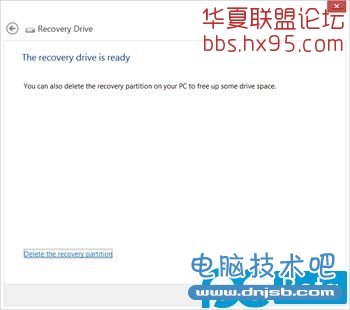
6.这样操作之后,Surface Pro 可从 29.8GB 升至 37.4GB 可用空间,另外妥善保管恢复驱动器。
查看占用存储较多的应用
除了删除 Surface Pro 中微软预置的恢复分区,也可以通过卸载不常用的 Windows Store 应用来释放空间:
1.打开超级按钮–> 设置 –> 更改 PC 设置 -> 常规 –> 查看应用大小”检查应用的所占用存储大小。
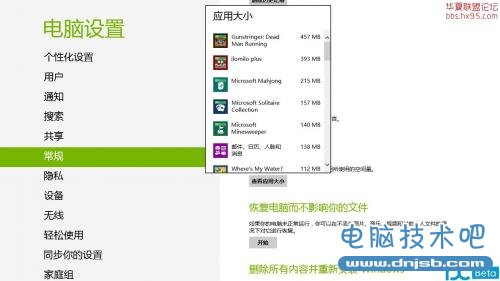
2.然后在 Windows 8 开始屏幕卸载不需要的应用
现在云存储技术业已成熟,SkyDriver作为微软核心的云存储服务,合理的使用也是扩展Surface空间的重要方法。
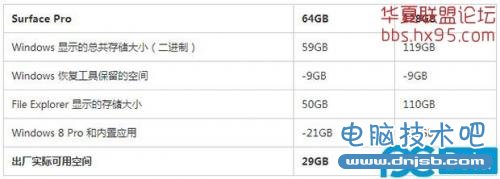
在硬盘要按TB这个单位计算的时代,当你初看这张表格,你可能认为 Surface Pro 64GB 版的存储容量太小。微软提供了三种扩展存储空间的方法,分别是以下三种方式:
•USB 闪存驱动器或硬盘
•microSD 内存卡
•SkyDrive(云存储)
但事实上,你可以做一些简单的工作来释放一些Windows 8存储空间,其中最有效的,便是删除Windows 8保留的恢复空间。接下来具体介绍方法:
“磁盘管理”来删除系统恢复空间
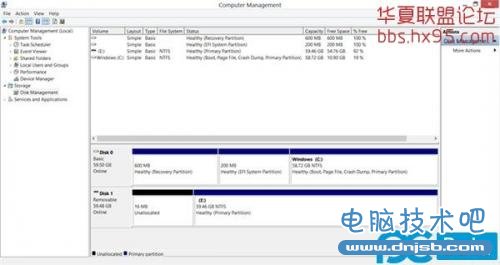
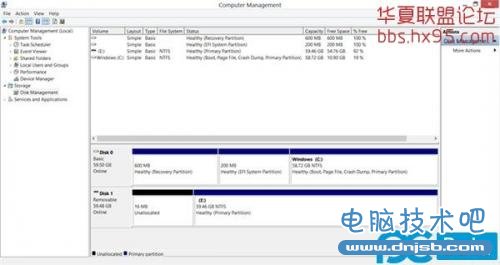
1.释放系统恢复工具的空间,打开“控制面板”->“管理工具”->“计算机管理”-> 左侧“磁盘管理”-> 右侧选择容量为约 7.8 GB 的恢复分区(而不是 600MB 的),对其右键选择“删除卷”;
2.右键单击 C:,选择“扩展卷”,直接点击“下一步”直至完成。
然而,这样做的问题是:如果你的系统遇到问题,你希望通过 Windows 8 自带的“刷新和重置”快速恢复系统,由于恢复分区已经被删除,系统会要求你插入恢复介质才能使用“刷新和重置”。
Surface Pro 团队在Reddit有问必答环节中谈到,为何不提供 Surface Pro 恢复优盘,而选择预置硬盘恢复分区的原因是:
“我们本可以这么做(指提供恢复盘),但你有可能会遗失这个恢复优盘。因此我们给你选择,可以通过工具释放存储空间,并制作一个新的恢复驱动器。”
“创建恢复驱动器”来删除系统恢复空间
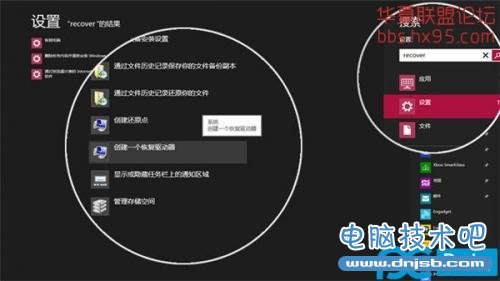
接下来介绍的删除 Surface Pro 恢复分区方法将更加保险,但前提需要准备至少 8GB 的优盘,而且其数据将全部格式化:
1.Windows 8 开始屏幕或按 Win+W 组合键,“设置”中搜索“Recovery”或“恢复”,找到“创建一个恢复驱动器”,运行;

2.勾选“将恢复分区从电脑复制到恢复驱动器”,单击下一步;
3.选择用于保存恢复分区的驱动器,然后单击下一步;
4.整个格式化加复制恢复分区的过程需要 15 分钟左右;
5.完成后,恢复驱动器将询问是否“删除恢复分区”,点击底部的“删除恢复分区”,并在接下来的界面点击“删除”,即可释放约 7.8GB 存储空间:
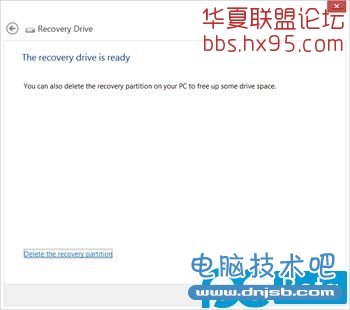
6.这样操作之后,Surface Pro 可从 29.8GB 升至 37.4GB 可用空间,另外妥善保管恢复驱动器。
查看占用存储较多的应用
除了删除 Surface Pro 中微软预置的恢复分区,也可以通过卸载不常用的 Windows Store 应用来释放空间:
1.打开超级按钮–> 设置 –> 更改 PC 设置 -> 常规 –> 查看应用大小”检查应用的所占用存储大小。
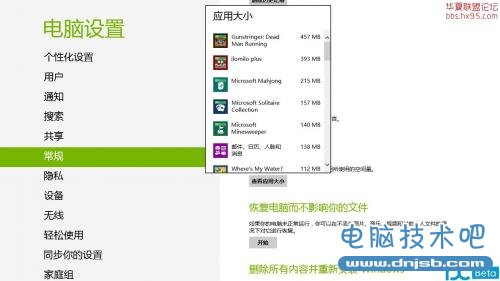
2.然后在 Windows 8 开始屏幕卸载不需要的应用
现在云存储技术业已成熟,SkyDriver作为微软核心的云存储服务,合理的使用也是扩展Surface空间的重要方法。
(免责声明:文章内容如涉及作品内容、版权和其它问题,请及时与我们联系,我们将在第一时间删除内容,文章内容仅供参考)
知识阅读
软件推荐
更多 >-
1
 怎么给固态硬盘装系统?怎么用U盘给固态硬盘装系统
怎么给固态硬盘装系统?怎么用U盘给固态硬盘装系统2013-10-13
-
2
新买的硬盘如何分区?怎么给硬盘分区
-
3
Win7下如何删除hiberfil.sys增加C盘容量
-
4
进入桌面后,提示“未能连接到一个Windows服务”
-
5
怎么用硬盘安装系统?教您硬盘安装XP系统过程图解
-
6
如何修改XP 的开始菜单背景图片
-
7
win7系统efi激活教程:无需efi win7激活工具解决无法分配盘符问
-
8
虚拟机报错: .VMCIDevVMX 重叠I/O操作在进行中
-
9
Windows 7 C盘瘦身
-
10
简单装机教程!教你从零开始装机!